ClassIn(在线教室软件) V5.4.0.372 官方最新版

其它行业
2024-12-17 363.10 MB
ClassIn官方最新版是一款优秀的在线教室软件,该软件不仅可以让用户随时远程进入到任何一个教室进行授课和学习,而且提供了多元化的教学工具,拥有稳定直播技术、互动交流系统和易用界面,为师生打造在线学习环境,感兴趣的用户就来系统之家下载体验吧。
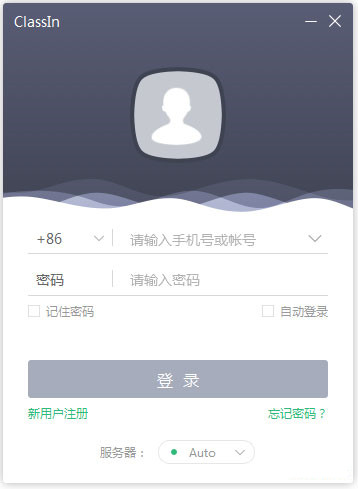
软件功能
1. 多人同步音视频:支持最高16人同步面对面授课和学习,视频窗口支持拖动、任意比例放大及缩小,适合分组学习、答辩或演讲等教学场景。
2. 互动电子白板:具备预编辑、多页滚动且无限。使用功能的互动式电子白板,。支持授权多人同时操作使用。
3. 多元化教学工具:拥有十几种在线小工具,包括互动式;小黑板、答题器、抢答器、计时器、骰子等,同时支持自行开发新工具,方便教师掌握不同类型的课堂。
4. 多种类教学课件:Classin支持多种互动式教学课件,包括带动画特效PPT、视频、音频、Word和PDF等,同时允许多个课件组合式教学,满足更多的教学场景。
5. 竞争性课堂氛围:拥有举手、抢答、奖励、上下台和禁言等课堂控制功能,支持实时查看课堂学习统计数据,便于教师营造竞争性的课堂氛围。
6. IM + 学习报告:拥有即时通讯和学习报告系统,方便教师学生课余时间交流和教学质量跟踪,整体打造。
使用方法
一:【怎么录制视频】
录制课程:包括本地录课和云端录课,配置有云端录课的教室,支持直播/回放功能。
1. 本地录课:教师或助教可本地录制教室授课视频(.flv格式),录制视频功能需电脑硬件支持。
2. 云端录课:创建录课课节时,教师进入教室会弹出系统提示。教师有10分钟的课前准备时间,到时系统会自动开启云端录课;教师也可以点击立即录课按钮手动开始。
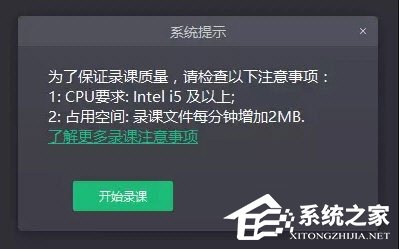
二:【怎么创建课程】
1. 需要提前准备的内容:
a. 课程课件;b. 老师注册ClassIn账号;c. 学生注册ClassIn账号。
2. 进入系统
3. 创建课程
点击左侧“课程管理”按钮,进入界面,选择右上角的“创建课程”。(认证用户在ClassIn客户端也可以创建班级)
①选定云盘课件(需提前上传)。
②新增课程“班主任”角色功能,班主任有管理课程成员的权限(增加和删除),同时享有管理课节的权限,可对课节进行增加、删除、修改。
③设置课程时间。
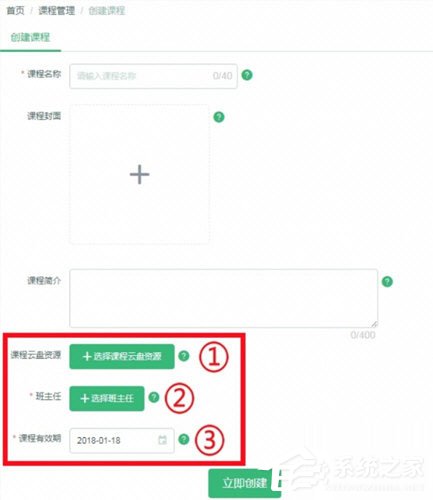
三:【怎么建立班级】
创建班级是机构用户权限,创建班级即创建课程。机构用户通过ClassIn首页或通讯录上方的“+”号进入创建班级页面,上传班级头像,填写班级名称完成班级创建。
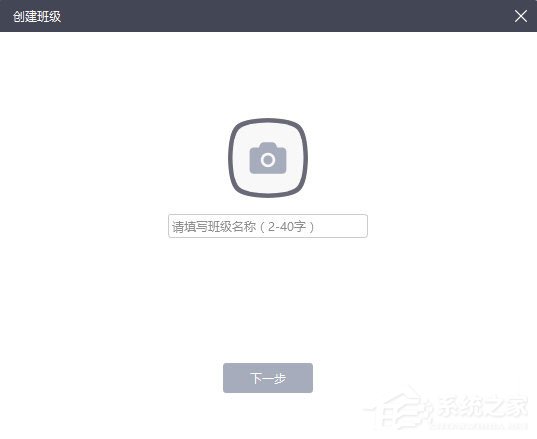
班级成员包括班主任、教师、学生和旁听生4种。
班主任:班级管理员,有管理班级基本信息、班级成员和课节列表权限。
教师:班级课节的授课教师或助教。
学生:正式学生,拥有班级课节的学习权限。
旁听生:非正式学生,拥有班级课节的观看权限,无学习权限。
班主任可将自己的好友拉入班级,拉入班级的用户是学生身份,学生拥有班级(即课程)下所有课节的学习权限。班主任点击班级聊天页面右上角“双人头”,右侧滑出班级成员列表,点击班级成员列表右上方的“+”邀请新成员,选择好友点击确认按钮成功将好友拉入班级。单次选择邀请好友进入班级的人数限制为20人,班级学生容量默认为25人。

若对以上内容有疑问请联系反馈
文章价值
3